Yanlışlıkla veya yazım hatalarıyla mesaj göndermek, Microsoft Teams kullanan herkesin bir noktada karşılaşacağı bir durumdur. Hatayı düzeltmek için bu sohbetleri düzenlemek yerine veya mesajın tamamından kurtulmak istiyorsanız, bunları silmenin basit bir yöntemi vardır.
İçindekiler
- Microsoft Teams'de bireysel sohbetleri silme
- Microsoft Teams'deki konuşmaların tamamını silme
- iPhone'da Microsoft Teams sohbetlerini silme
Sohbetlerin nasıl silineceğine bir göz atalım Microsoft Ekipleri.
Önerilen Videolar
Kolay
5 dakika
Microsoft Teams erişimi olan bilgisayar, dizüstü bilgisayar, tablet veya telefon
Microsoft Teams'de bireysel sohbetleri silme
Birden fazla mesaj içeren bir sohbetin tamamını silmenin bir yolu olmasa da, o sohbet dizisindeki sohbetleri tek tek silebilirsiniz.
Aşama 1: Bir sohbet açın ve sağ tıklayarak bir mesaj seçin. Aynı menüyü seçerek de açabilirsiniz. Daha fazla seçenek Belirli bir sohbetin üzerine gelindiğinde, emoji tepkilerinin yanında üç nokta olarak gösterilen düğme.

Adım 2: Şunu seçin: Silmek alan.
Mesajınız artık "Bu mesaj silindi" ifadesi ve yanında bir mesajla değiştirilecektir. Geri alma açılır menüde yanlışlıkla yanlış seçeneğe bastığınızda kullanışlı olabilecek düğme.

İlgili
- Chromebook'tan nasıl yazdırılır — kolay yol
- Instagram hesabınızı nasıl devre dışı bırakabilirsiniz (veya silebilirsiniz)
- Microsoft, Bing Chat'in mantıksız yanıtlarıyla ilgili uyarıları görmezden gelmiş olabilir
Microsoft Teams'deki konuşmaların tamamını silme
Tüm konuşmalarınızın listelendiği sohbet kenar çubuğu aracılığıyla bir sohbetin içerdiği tüm mesajları tek seferde silmenin bir yolu yoktur. Ancak artık istemiyorsanız veya ihtiyacınız yoksa bunları o bölümde gizleyebilirsiniz.
Aşama 1: Programın sol tarafındaki sohbet bölümünde bir konuşma dizisine sağ tıklayın veya Daha fazla seçenek açılan sohbet simgesinin yanında.

Adım 2: Seç Saklamak ayar.

iPhone'da Microsoft Teams sohbetlerini silme
Masaüstü programının aksine (veya yanında) mobil uygulama sürümünü kullanıyorsanız Microsoft Teams'deki sohbetleri de silebilirsiniz.
Aşama 1: Mesajlarını sileceğiniz sohbet konusunu açın.
Adım 2: Silmek istediğiniz sohbeti, mesajın üzerine basılı tutarak seçin. Bu, aralarından seçim yapabileceğiniz ayar seçeneklerini açacaktır.
Aşama 3: Seç Mesajı sil alanını seçin ve ardından Silmek düğme.
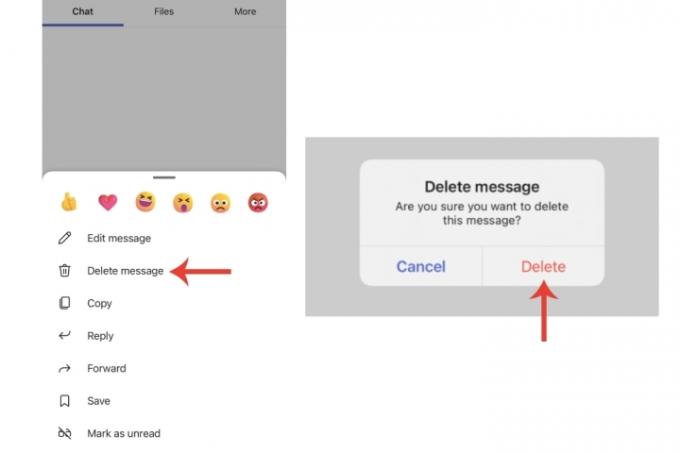
Microsoft Teams yerine Slack kullanıyorsanız, bununla ilgili bir kılavuzumuz da var. mesajlar nasıl silinir o platformda da.
Teams'in kendisine gelince, kapsamlı makalemize gidin. En yaygın Microsoft Teams sorunları nasıl düzeltilir?.
Editörlerin Önerileri
- Patronunuz Slack, Zoom ve Teams ile sizi nasıl gözetleyebilir?
- Outlook'ta bir e-posta nasıl geri çağrılır
- En yaygın Microsoft Teams sorunları ve bunların nasıl düzeltileceği
- Word'de bir sayfa nasıl silinir
- Microsoft Teams yeni yapay zeka araçları alıyor ve bunlar ücretsiz
Yaşam tarzınızı yükseltinDigital Trends, en son haberler, eğlenceli ürün incelemeleri, anlayışlı başyazılar ve türünün tek örneği olan ön bakışlarla okuyucuların teknolojinin hızlı tempolu dünyasını takip etmelerine yardımcı olur.




